一次性取消ppt所有动画的方法 怎么一次性取消ppt的动画效果
更新时间:2024-04-04 14:09:36作者:qiaoyun
在制作ppt的时候,许多人为了让ppt更加生动,都会添加很多动画效果,不过有时候加完之后又不大喜欢了,但是一个个取消就有点麻烦,那么怎么一次性取消ppt的动画效果呢?如果你有一样需求的话,可以跟随着笔者的步伐一起来看看一次性取消ppt所有动画的方法。
方法如下
1.打开PPT,点击上面的“动画”选项。
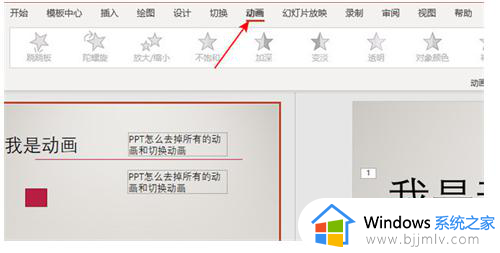
2.点按效果栏旁边的“动画面板”。
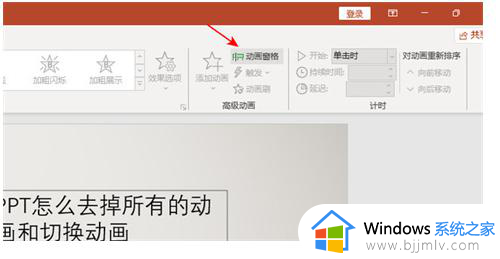
3.右边会弹出这个PPT已有的动画和切换效果。按住“ctrl”选择要删除的动画,按“DEL”删除。
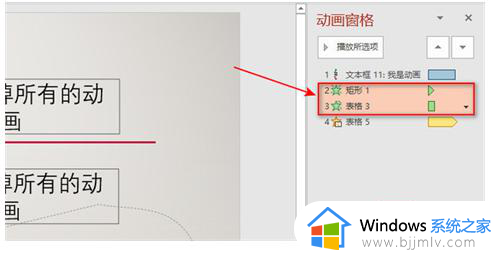
4.同样,如果需要删除切换效果。按住“ctrl”选择要删除的效果,按“DEL”删除。
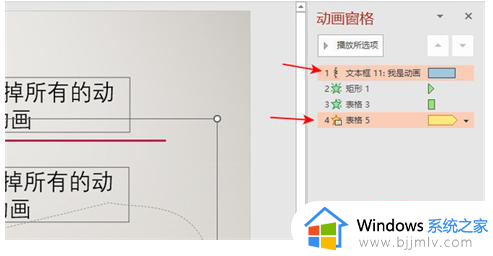
5.按住“ctrl+a”选择所有动画和效果,按“DEL”删除。

关于一次性取消ppt的动画效果的详细内容就给大家介绍到这里了,有需要的用户们可以参考上述方法步骤来进行操作,希望可以帮助到大家。
一次性取消ppt所有动画的方法 怎么一次性取消ppt的动画效果相关教程
- 如何一键取消ppt动画效果 怎么一键取消ppt所有动画效果
- 怎么一键删除ppt的所有动画 ppt如何一键删除所有动画
- ppt取消自动播放的方法 ppt怎么取消自动播放
- wps ppt如何让动画和音效一起播放 wps ppt动画和音效怎么设置一起播放
- ppt自动翻页怎么取消 ppt自动翻页如何取消
- ppt怎么取消组合 取消ppt里的组合图片的方法
- ppt怎么设置图片不压缩 ppt图片自动压缩如何取消
- ppt检查拼写怎么关掉 ppt的拼写检查如何取消
- 迅雷取消自动续费的方法 迅雷会员自动续费怎么取消
- wps取消自动编号的方法 wps怎么取消自动编号
- 惠普新电脑只有c盘没有d盘怎么办 惠普电脑只有一个C盘,如何分D盘
- 惠普电脑无法启动windows怎么办?惠普电脑无法启动系统如何 处理
- host在哪个文件夹里面 电脑hosts文件夹位置介绍
- word目录怎么生成 word目录自动生成步骤
- 惠普键盘win键怎么解锁 惠普键盘win键锁了按什么解锁
- 火绒驱动版本不匹配重启没用怎么办 火绒驱动版本不匹配重启依旧不匹配如何处理
电脑教程推荐
win10系统推荐